Wenn Sie über ein kurzes Dokument verfügen, das auf der letzten Seite nur wenig Text enthält, können Sie es möglicherweise gerade so verkleinern, dass es auf einer Seite gedruckt werden kann, und vermeiden Sie das Drucken der zusätzlichen Seite.
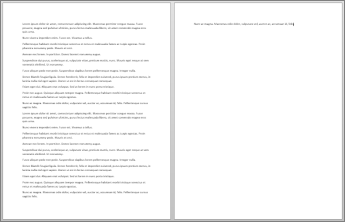
Verwenden Sie zu diesem Zweck den Befehl Um eine Seite verkleinern. Word versucht das Dokument um eine Seite zu verkleinern, indem es den Schriftgrad und den Abstand des Texts verkleinert. So verkleinert es beispielsweise das oben gezeigte Dokument um eine Seite, oder es verkleinert ein dreiseitiges Dokument auf ein zweiseitiges.
Tipp: Speichern Sie eine Kopie Ihres Dokuments, bevor Sie diesen Befehl verwenden. Um das Dokument zu verkleinern, verringert Word den Schriftgrad jeder Schriftart, die im Dokument verwendet wird. Sie können den Befehl rückgängigmachen, indem Sie STRG+Z drücken. Nachdem Sie das Dokument jedoch gespeichert und geschlossen haben, gibt es keine schnelle Möglichkeit, den ursprünglichen Schriftgrad wiederherzustellen.
Da der Befehl Um eine Seite verkleinern normalerweise nicht oft verwendet wird, wird diese Schaltfläche standardmäßig nicht angezeigt. Sie können sie jedoch schnell hinzufügen. Am schnellsten geht dies, indem Sie die Schaltfläche zur Symbolleiste für den Schnellzugriff hinzufügen.
-
Klicken Sie am oberen Rand des Word-Fensters auf der Symbolleiste für den Schnellzugriff auf Symbolleiste für den Schnellzugriff anpassen (den kleinen Abwärtspfeil), und wählen Sie Weitere Befehle aus.
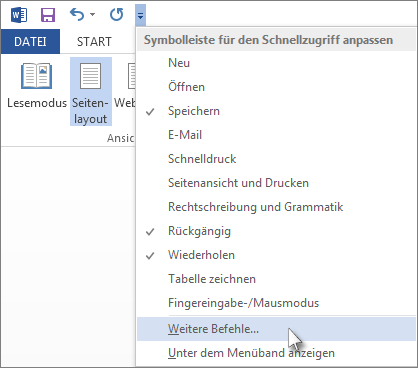
-
Klicken Sie unter Befehle auswählen auf Alle Befehle.
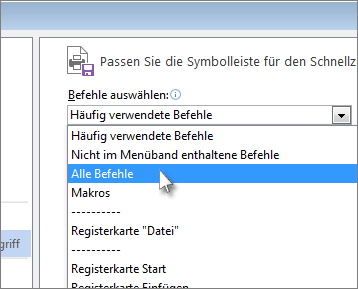
-
Scrollen Sie in der Liste der Befehle nach unten zum Befehl Um eine Seite verkleinern.
-
Klicken Sie auf den Befehl Um eine Seite verkleinern, um ihn auszuwählen, und dann auf die Schaltfläche Hinzufügen
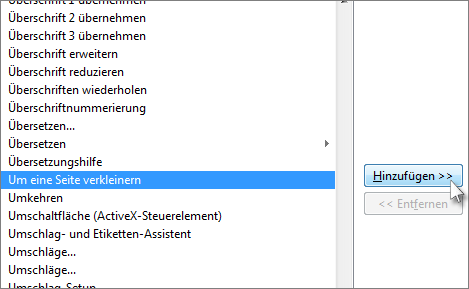
-
Klicken Sie auf OK.
Sobald die Schaltfläche verfügbar ist, klicken Sie darauf, um den Text zu verkleinern.

-
Klicken Sie auf Dokument bearbeiten > In Word Online bearbeiten , sofern noch nicht geschehen.
-
Drücken Sie STRG+A, um den gesamten Text in Ihrem Dokument auszuwählen.
-
Klicken Sie mehrmals auf Start > Schriftart verkleinern .
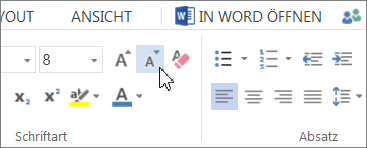
Wenn Sie auf Schriftart verkleinern klicken, verringert Word die Größe jeder Schriftart in Ihrem Dokument.
-
Klicken Sie auf Ansicht > Leseansicht , um festzustellen, ob Sie den Text ausreichend geschrumpft haben.
Tipp: Wenn dies nicht funktioniert und Sie über das desktop-Programm Word verfügen, klicken Sie auf die Schaltfläche In Word öffnen, um Das Dokument in Word zu öffnen und den Text so zu verkleinern, dass er darin passt.










